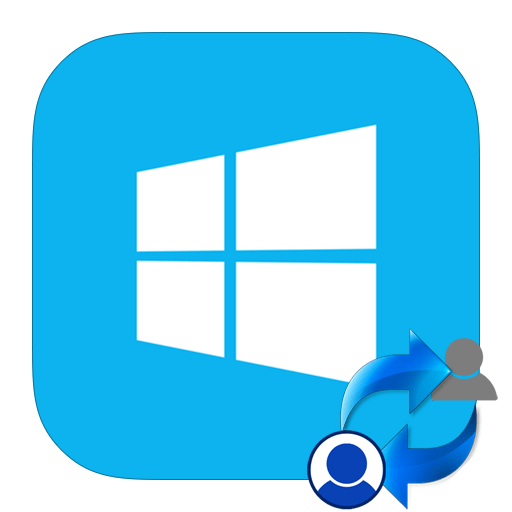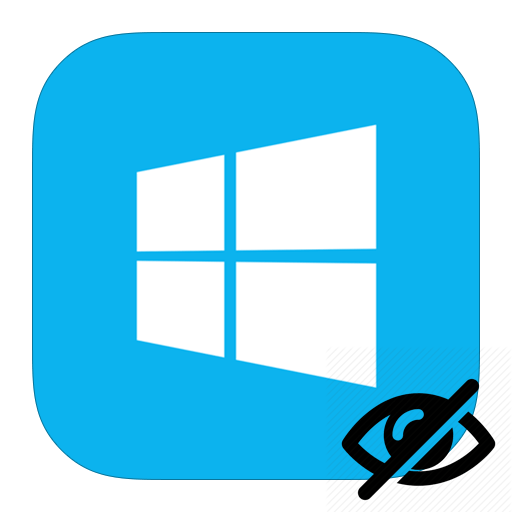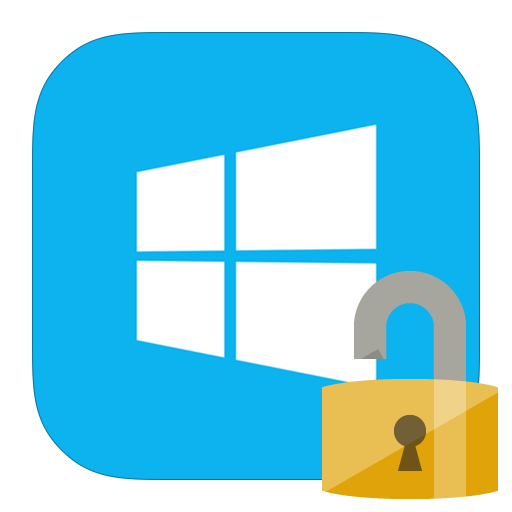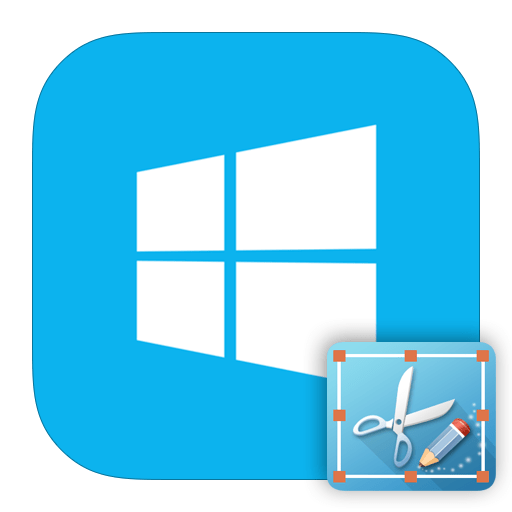Зміст

Автоматичне оновлення системи дозволяє підтримувати продуктивність ОС, її надійність та безпеку. Але в той же час багатьом користувачам не подобається, що на комп'ютері відбувається щось без їх відома, а також така самостійність системи іноді може викликати деякі незручності. Саме тому в Windows 8 передбачена можливість відключення автоматичної установки оновлень.
Відключення автоматичних оновлень в Віндовс 8
Систему необхідно регулярно оновлювати для того, щоб підтримувати її в хорошому стані. Так як користувач часто не хоче або ж забуває встановлювати останні розробки Microsoft, Windows 8 робить це за нього. Але ви завжди можете вимкнути автоматичне оновлення та взяти цей процес у свої руки.
Спосіб 1: відключаємо автооновлення в Центрі оновлень
- Першим ділом відкрийте &171;панель управління&187;
будь-яким, відомим вам способом. Наприклад, використовуйте пошук або бічну панель Charms.
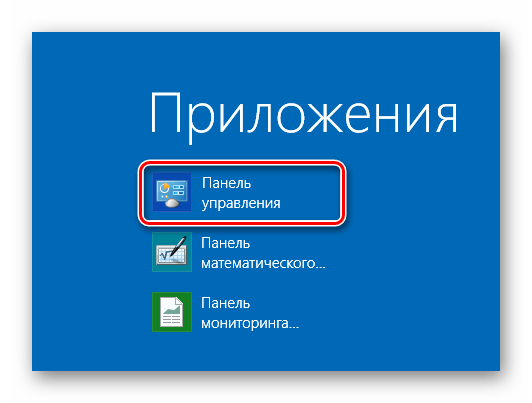
- Тепер відшукайте елемент &171; Центр оновлення Windows&187;
і натисніть на нього.
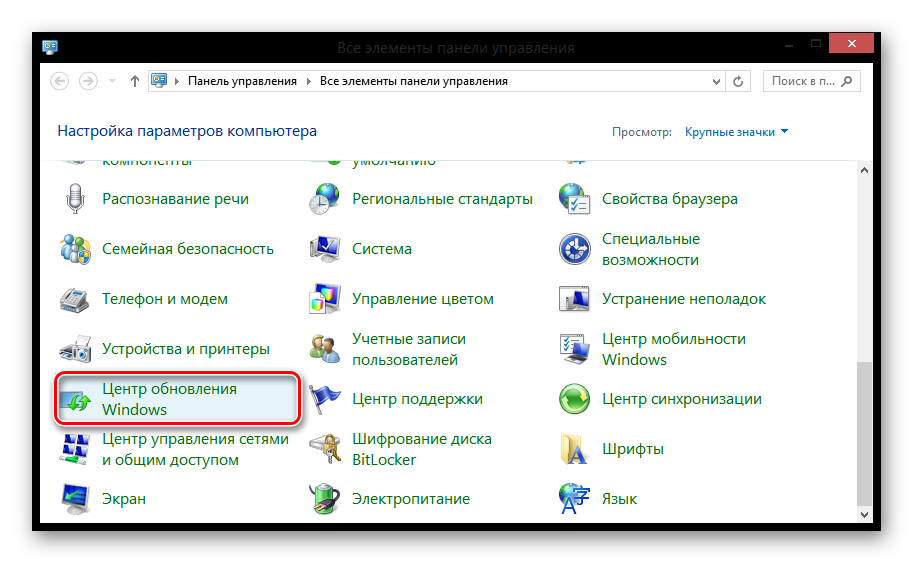
- У вікні, в меню зліва знайдіть пункт &171; налаштування параметрів&187;
і натисніть на нього.
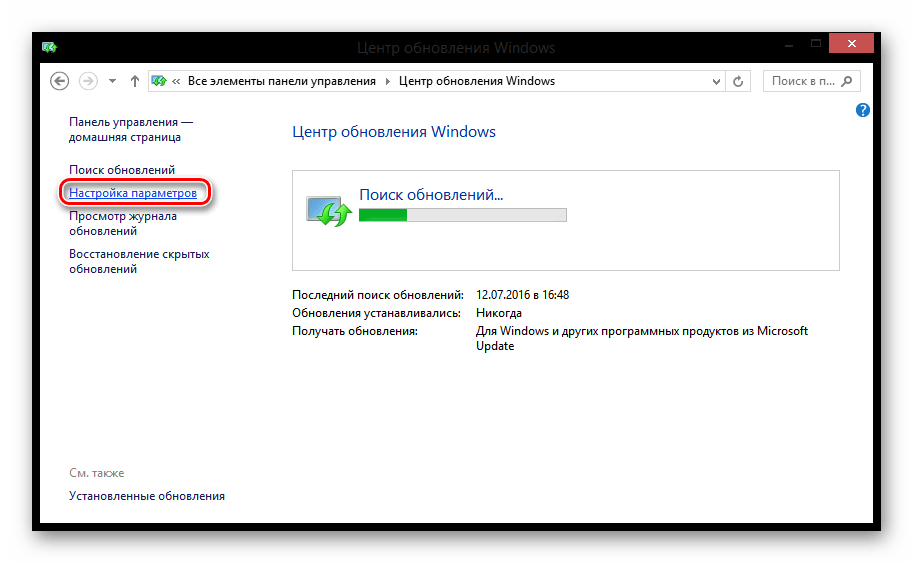
- Тут в першому ж пункті з назвою & 171; важливі оновлення & 187;
у випадаючому меню виберіть необхідний пункт. Залежно від того, що ви хочете, ви можете заборонити пошук останніх розробок взагалі або ж дозволити пошук, але заборонити їх автоматичну установку. Потім натисніть
&171;ОК&187;
.
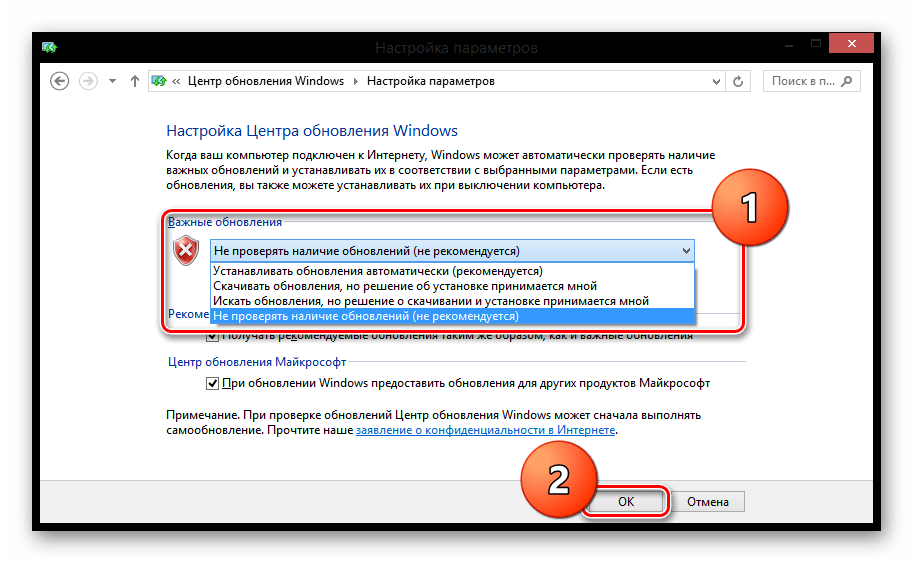
Тепер оновлення не встановлюватимуться на ваш комп'ютер без вашого дозволу.
Спосіб 2: відключаємо Центр оновлення Windows
- І знову ж першим кроком необхідно відкрити Панель управління
.
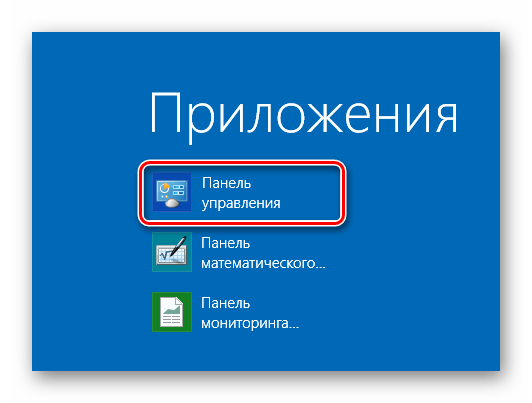
- Потім у вікні, що відкриється, знайдіть елемент &171; адміністрування & 187;
.
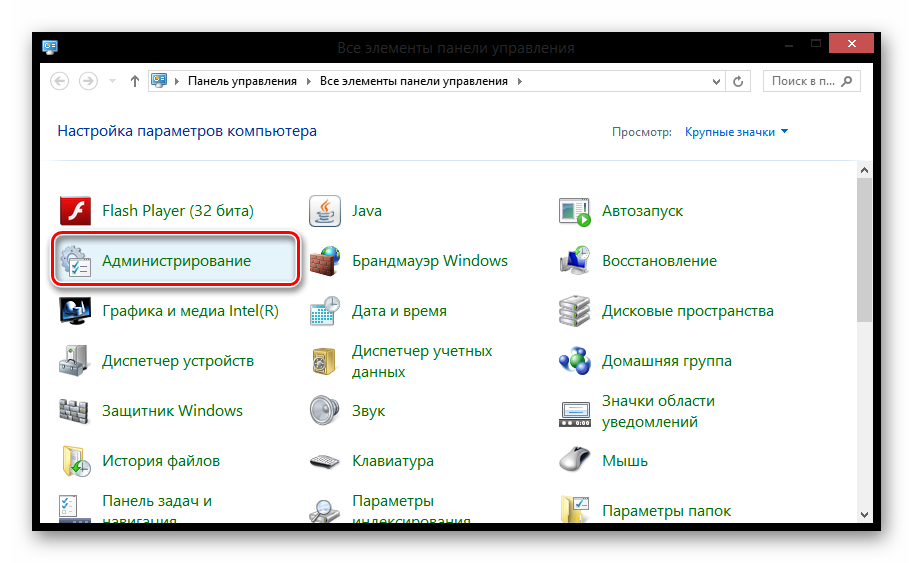
- Тут відшукайте пункт &171;служби&187;
і двічі клацніть на ньому.
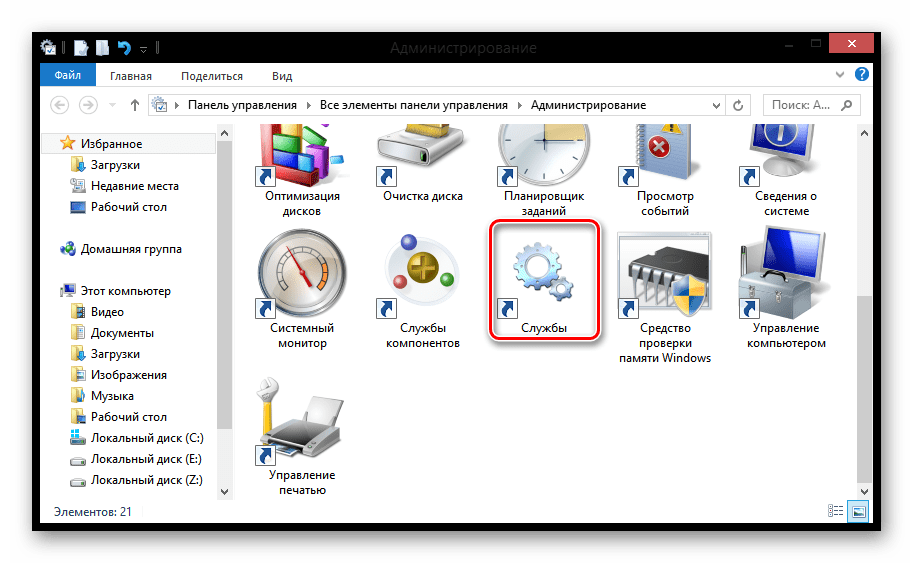
- У вікні, яке відкриється, практично в самому низу знайдіть рядок &171; Windows Update&187;
і двічі клікніть по ній.

- Тепер у загальних налаштуваннях у випадаючому меню & 171; Тип запуску&187;
виберіть пункт
& 171; вимкнено&187;
. Потім обов'язково зупиніть додаток, натиснувши на кнопку
& 171; зупинити&187;
. Натиснути
& 171; ОК&187;
, щоб зберегти всі виконані дії.

Таким чином ви не залишите центру оновлення навіть найменшого шансу. Він просто не запуститься до тих пір, поки ви самі того не захочете.
У даній статті ми розглянули два способи, за допомогою яких ви можете відключити автооновлення системи. Але ми не рекомендуємо вам цього робити, адже тоді рівень безпеки системи знизиться, якщо ви не будете самостійно стежити за виходом нових оновлень. Будьте уважні!